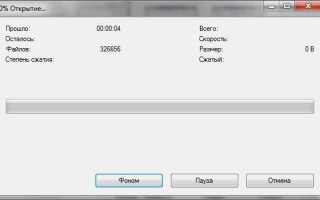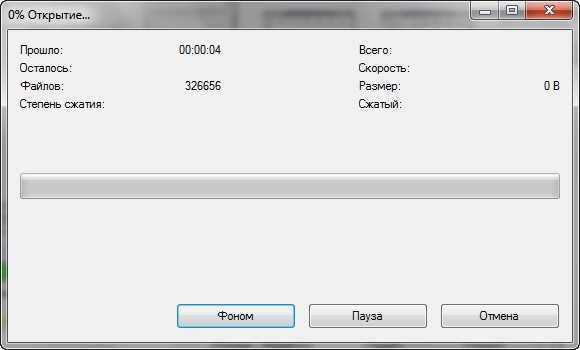
Завершение процесса explorer.exe на компьютере может быть необходимым шагом для решения проблем с зависшими окнами, неполадками в интерфейсе или для выполнения определённых операций, связанных с системой. Explorer.exe отвечает за работу графического интерфейса, включая рабочий стол, панели задач и проводник Windows, поэтому его завершение может временно вывести из строя визуальные элементы ОС. Однако это действие может быть полезным в случае, если программа стала причиной замедления работы или возникли ошибки в отображении интерфейса.
Для того чтобы завершить процесс explorer.exe, существует несколько методов. Один из самых простых способов – это использование Диспетчера задач. Этот инструмент позволяет не только завершать процессы, но и запускать их заново, что особенно удобно при устранении неполадок с проводником или другими элементами интерфейса. Также стоит учитывать, что завершение этого процесса не вызывает длительного ущерба системе, так как после перезагрузки или перезапуска процесса все элементы интерфейса восстановятся.
Завершение процесса explorer.exe может быть полезным при устранении системных сбоев или оптимизации работы операционной системы. В некоторых случаях выполнение этой операции может понадобиться для устранения зависших или невидимых окон, очистки временных файлов или при проведении технического обслуживания компьютера. Важно помнить, что необходимо точно следовать инструкциям, чтобы избежать потери данных или других нежелательных последствий.
Как завершить процесс explorer.exe на компьютере
Процесс explorer.exe отвечает за работу проводника Windows, отображение рабочего стола, панели задач и меню «Пуск». Иногда, чтобы устранить сбои или освободить ресурсы, может понадобиться завершить этот процесс. Выполнить это можно несколькими способами.
1. Использование Диспетчера задач:
Для завершения explorer.exe через Диспетчер задач, нажмите сочетание клавиш Ctrl+Shift+Esc. В открывшемся окне найдите процесс explorer.exe, выберите его и нажмите «Завершить задачу». Это временно уберет рабочий стол и панель задач, но они автоматически восстановятся через несколько секунд после перезапуска процесса.
2. Перезапуск через Диспетчер задач:
Если вы хотите не просто завершить процесс, но и перезапустить его, после того как вы завершили explorer.exe, в Диспетчере задач выберите «Файл» -> «Создать новую задачу», введите explorer.exe и нажмите «ОК». Это восстановит функциональность рабочей среды.
3. Использование командной строки:
В командной строке (CMD) можно завершить процесс с помощью команды: taskkill /f /im explorer.exe. Для этого откройте командную строку с правами администратора и введите команду. Опция /f принудительно завершает процесс.
4. Использование PowerShell:
Через PowerShell процесс можно завершить аналогично с помощью команды Stop-Process -Name explorer. Для перезапуска используйте команду Start-Process explorer.
Завершение процесса explorer.exe может быть полезно для устранения временных проблем с интерфейсом Windows, но нужно помнить, что это также может вызвать закрытие открытых окон и утрату несохранённых данных в них.
Как быстро завершить explorer.exe через Диспетчер задач
Для завершения процесса explorer.exe через Диспетчер задач, выполните следующие шаги:
- Нажмите Ctrl + Shift + Esc или Ctrl + Alt + Del и выберите «Диспетчер задач».
- В окне Диспетчера задач найдите вкладку «Процессы».
- В списке процессов найдите explorer.exe. Этот процесс отвечает за работу панели задач и проводника Windows.
- Щелкните правой кнопкой мыши по «explorer.exe» и выберите Завершить задачу.
- Подтвердите завершение процесса, если появится запрос.
После завершения процесса интерфейс Windows может исчезнуть, но это временно. Чтобы восстановить проводник, выполните следующие действия:
- В Диспетчере задач выберите меню «Файл» и нажмите «Новая задача (Выполнить…)».
- Введите explorer.exe и нажмите «ОК».
Этот метод помогает быстро перезапустить проводник без перезагрузки системы, если возникают проблемы с его работой.
Завершение процесса explorer.exe с помощью команды в командной строке
Для завершения процесса explorer.exe через командную строку откройте её с правами администратора. Для этого нажмите правой кнопкой мыши на кнопку «Пуск», выберите «Командная строка (администратор)» или «Windows PowerShell (администратор)».
В открывшемся окне командной строки введите команду:
taskkill /f /im explorer.exe
Опция /f принудительно завершает процесс, даже если он не отвечает. Опция /im указывает имя процесса, в данном случае explorer.exe.
После выполнения этой команды процесс explorer.exe будет завершен, и рабочий стол исчезнет. Чтобы восстановить его, в том же окне командной строки введите:
start explorer.exe
Эта команда запускает процесс заново, восстанавливая рабочий стол и другие элементы интерфейса.
Важно помнить, что завершение explorer.exe временно отключает многие функции операционной системы, такие как меню «Пуск», панель задач и проводник Windows. Поэтому важно быть уверенным в том, что вы хотите завершить этот процесс.
Использование PowerShell для завершения процесса explorer.exe
Для завершения процесса explorer.exe через PowerShell можно использовать командлеты, которые позволяют управлять процессами в системе. Это полезно, когда обычное завершение через Диспетчер задач не работает, или нужно выполнить операцию через командную строку.
Откройте PowerShell с правами администратора. Для этого введите «PowerShell» в поисковой строке Windows, щелкните правой кнопкой и выберите «Запуск от имени администратора».
Для завершения процесса explorer.exe выполните команду:
Stop-Process -Name explorer
Эта команда завершает процесс с именем explorer, который управляет файловым проводником и панелью задач. После этого оболочка Windows исчезнет с экрана.
Если необходимо завершить процесс по его идентификатору (PID), можно использовать следующую команду:
Stop-Process -Id
Замените
Get-Process explorer
Start-Process explorer
Использование PowerShell для управления процессами дает больше контроля, чем стандартные графические инструменты, и позволяет автоматизировать задачи в скриптах или на серверах без интерфейса.
Как завершить explorer.exe с помощью горячих клавиш
Чтобы завершить процесс explorer.exe с помощью горячих клавиш, выполните несколько шагов:
1. Нажмите комбинацию клавиш Ctrl + Shift + Esc, чтобы открыть Диспетчер задач.
2. В окне Диспетчера задач перейдите на вкладку Процессы, если она не выбрана по умолчанию.
3. Найдите процесс Windows Explorer или explorer.exe в списке активных процессов.
4. Выделите его и нажмите Delete или End Task (в зависимости от языка системы), чтобы завершить процесс.
5. Для перезапуска explorer.exe нажмите Файл в верхней части окна Диспетчера задач и выберите Запустить новую задачу. В появившемся окне введите explorer.exe и нажмите OK.
Этот метод помогает быстро перезапустить проводник Windows без необходимости перезагружать компьютер.
Решение проблем с восстановлением explorer.exe после завершения
После завершения процесса explorer.exe в Windows может возникнуть несколько проблем, включая отсутствие панели задач, иконок рабочего стола и меню «Пуск». Восстановление работы explorer.exe можно выполнить несколькими способами.
Вот несколько проверенных методов для восстановления работы explorer.exe:
- Перезапуск процесса через Диспетчер задач:
- Нажмите Ctrl + Shift + Esc для открытия Диспетчера задач.
- Перейдите на вкладку «Процессы».
- Нажмите «Файл» в верхнем меню и выберите «Новая задача (выполнить…)».
- Введите explorer.exe и нажмите Enter. Это перезапустит проводник Windows.
- Использование командной строки:
- Откройте командную строку с правами администратора. Для этого нажмите Win + X и выберите «Командная строка (администратор)».
- Введите команду taskkill /f /im explorer.exe для завершения процесса explorer.exe.
- Затем введите команду start explorer.exe, чтобы снова запустить проводник.
- Использование инструмента «Восстановление системы»:
- Откройте «Панель управления» и выберите «Восстановление».
- Выберите «Запуск восстановления системы» и следуйте инструкциям для восстановления системы до предыдущей рабочей точки.
- Проверка на вирусы и вредоносное ПО:
- Запустите антивирусное сканирование с использованием обновленной базы данных.
- Используйте специальные утилиты, такие как Malwarebytes, для глубокой очистки системы от вредоносных программ, которые могут нарушать работу explorer.exe.
- Исправление системных файлов:
- Откройте командную строку с правами администратора.
- Введите команду sfc /scannow и нажмите Enter. Это сканирует и восстанавливает поврежденные системные файлы, которые могут мешать работе explorer.exe.
- Проверка целостности реестра:
- Если проблемы с explorer.exe связаны с ошибками в реестре, используйте утилиту CCleaner или аналогичную программу для очистки реестра.
- Отключите или исправьте записи, связанные с проблемными настройками проводника.
- Восстановление прав пользователя:
- Перейдите в «Параметры безопасности» и проверьте, не были ли изменены права доступа к системным файлам.
- Убедитесь, что у вашего пользователя есть все необходимые разрешения для работы с проводником.
Использование этих методов позволит вам быстро вернуть проводник Windows в рабочее состояние и избежать потери важных данных. Важно помнить, что проблемы с explorer.exe могут быть связаны с различными факторами, от поврежденных системных файлов до вирусных атак, и иногда могут потребовать комплексного подхода для устранения всех неисправностей.
Почему нужно завершать explorer.exe и когда это необходимо
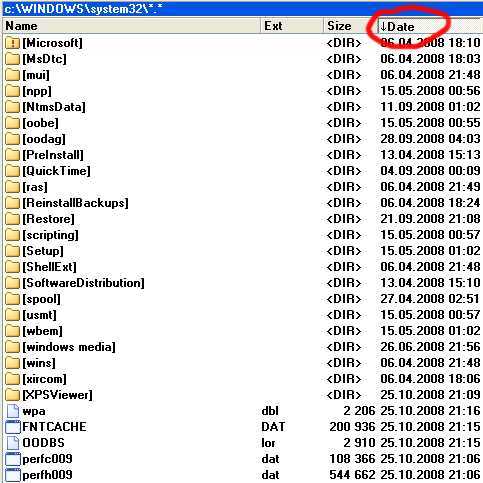
Завершение процесса explorer.exe может быть полезным при решении различных проблем с операционной системой Windows, таких как зависание интерфейса, некорректная работа файлового проводника или проблемы с отображением рабочего стола. Этот процесс отвечает за работу панели задач, рабочего стола и окон проводника, поэтому его завершение может помочь сбросить сбойные элементы и восстановить нормальную работу системы.
Необходимость завершить explorer.exe возникает, когда происходит блокировка или зависание приложений, а перезапуск самого процесса позволяет избежать необходимости перезагружать компьютер. Это также может быть полезно, если изменения в настройках системы не вступают в силу, например, после изменения параметров интерфейса или установки обновлений. Завершив explorer.exe, можно запустить его заново и вернуть работоспособность всех компонентов интерфейса.
Кроме того, завершение процесса может помочь при устранении визуальных артефактов или проблем с отображением значков и окон. Если проводник или рабочий стол не реагируют на команды пользователя, перезапуск explorer.exe устраняет эти ошибки, восстанавливая нормальную работу системы.
Однако стоит помнить, что завершение explorer.exe должно использоваться как временная мера для устранения мелких сбоев. Это не решает более серьезных проблем, таких как вирусные или аппаратные неисправности. В случае частых сбоев стоит провести более глубокую диагностику системы.
Как перезапустить explorer.exe после его завершения
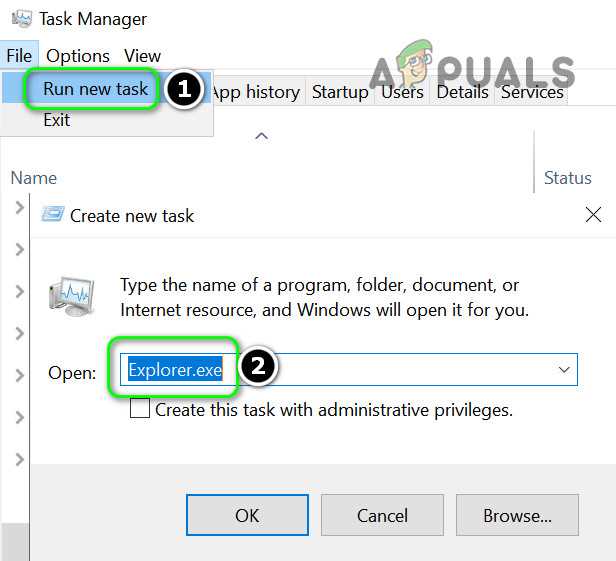
Перезапуск процесса explorer.exe необходим в случае, если он завис или перестал отвечать, а также когда нужно обновить интерфейс проводника Windows. Это можно сделать несколькими способами, в зависимости от предпочтений пользователя и доступных инструментов.
1. Через диспетчер задач
Один из самых простых методов – использовать диспетчер задач. Для этого:
- Нажмите Ctrl + Shift + Esc или Ctrl + Alt + Del и выберите «Диспетчер задач».
- Перейдите на вкладку «Процессы».
- Найдите процесс explorer.exe в списке, выберите его и нажмите «Завершить задачу».
- После этого нажмите «Файл» в верхнем меню и выберите «Создать новую задачу».
- Введите explorer.exe и нажмите «ОК».
2. Через командную строку
Для перезапуска explorer.exe через командную строку:
- Откройте командную строку с правами администратора. Для этого нажмите Win + X и выберите «Командная строка (Администратор)» или «Windows PowerShell (Администратор)».
- Введите команду taskkill /f /im explorer.exe для завершения процесса.
- Затем выполните команду start explorer.exe для запуска нового процесса.
3. Через PowerShell
Еще один способ – использование PowerShell. Для этого:
- Откройте PowerShell с правами администратора.
- Выполните команду Stop-Process -Name explorer, чтобы завершить процесс.
- Затем запустите его снова командой Start-Process explorer.
Каждый из этих методов позволяет быстро восстановить нормальную работу explorer.exe, не перезагружая компьютер. Выбор метода зависит от вашего уровня комфорта с инструментами и предпочтений в работе с операционной системой.
Когда завершение explorer.exe может вызвать проблемы с системой
Завершение процесса explorer.exe может вызвать серьезные сбои в работе операционной системы. Этот процесс отвечает за отображение графического интерфейса пользователя, включая панель задач, проводник Windows и другие элементы. При его завершении могут возникнуть следующие проблемы:
1. Отсутствие панели задач и меню «Пуск»
После завершения explorer.exe пользователь потеряет доступ к панели задач, меню «Пуск» и иконкам на рабочем столе. Это затруднит выполнение даже базовых операций, таких как запуск приложений или доступ к настройкам системы. Восстановить доступ к этим функциям можно только перезапустив explorer.exe вручную.
2. Проблемы с файлами и папками
Explorer.exe управляет отображением файлов и папок. Его завершение приводит к тому, что открытые окна проводника закроются, а новые окна не откроются. Это также может повлиять на работу с файлами, так как многие операции, например, копирование и перемещение, требуют активности этого процесса.
3. Нарушение работы контекстного меню
Контекстное меню, которое появляется при правом клике на файлы и папки, также зависит от explorer.exe. Без его работы функции, такие как переименование файлов, создание ярлыков и доступ к другим опциям, станут недоступны.
4. Потери в производительности
При завершении explorer.exe система может начать работать менее эффективно, так как для выполнения базовых операций требуется больше времени и ресурсов. Это особенно заметно при многозадачности или при открытии множества окон и приложений одновременно.
5. Трудности в управлении процессами
Explorer.exe тесно связан с другими системными процессами, такими как управление задачами и системным меню. Его завершение может нарушить нормальное взаимодействие между этими процессами, что может привести к сбоям или зависаниям системы.
Чтобы избежать перечисленных проблем, рекомендуется завершать процесс explorer.exe только в случае крайней необходимости, например, при возникновении ошибок или зависаниях, и обязательно перезапускать его после завершения для восстановления нормальной работы системы.
Вопрос-ответ:
Как завершить процесс explorer.exe, если он не отвечает?
Если процесс explorer.exe не отвечает, можно попробовать завершить его через Диспетчер задач. Для этого нажмите Ctrl + Shift + Esc, чтобы открыть Диспетчер задач, найдите процесс explorer.exe в списке и выберите «Завершить задачу». После этого нажмите «Файл» в верхнем меню и выберите «Новая задача». В открывшемся окне введите «explorer.exe» и нажмите «OK». Это перезапустит процесс и восстановит нормальную работу файлового проводника.
Почему мне нужно завершать explorer.exe на компьютере?
Завершение процесса explorer.exe может понадобиться, если файловый проводник зависает или работает с задержками. Иногда процессы внутри проводника начинают «тормозить», что может замедлить работу всей системы. В таких случаях завершение процесса и его перезапуск помогает устранить временные сбои, не перезагружая компьютер. Это простой способ вернуть систему в рабочее состояние без потери данных.
Как завершить explorer.exe без использования Диспетчера задач?
Завершить explorer.exe можно с помощью командной строки. Для этого откройте меню «Пуск», введите «cmd» и нажмите Enter, чтобы открыть командную строку. Введите команду «taskkill /f /im explorer.exe» и нажмите Enter. Это завершит процесс. Чтобы запустить проводник снова, введите команду «start explorer.exe» и нажмите Enter. Этот способ полезен, если не получается открыть Диспетчер задач.
Что делать, если после завершения explorer.exe на компьютере ничего не появляется?
Если после завершения процесса explorer.exe рабочий стол не появляется, попробуйте запустить его вручную. Нажмите Ctrl + Shift + Esc, чтобы открыть Диспетчер задач. В верхнем меню выберите «Файл» и затем «Новая задача». Введите «explorer.exe» в поле и нажмите Enter. Если это не помогает, возможно, есть проблемы с системными файлами, и потребуется выполнить проверку диска с помощью команды «chkdsk» или восстановление системы через параметры восстановления.